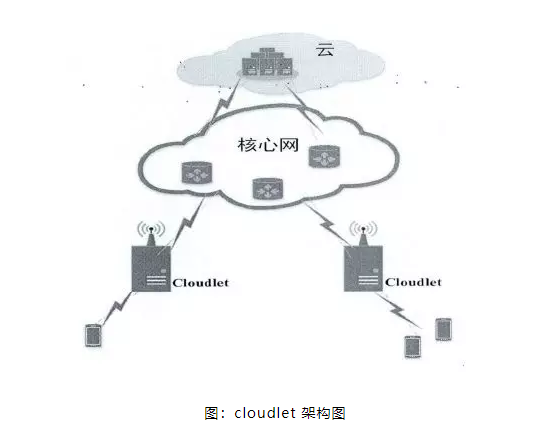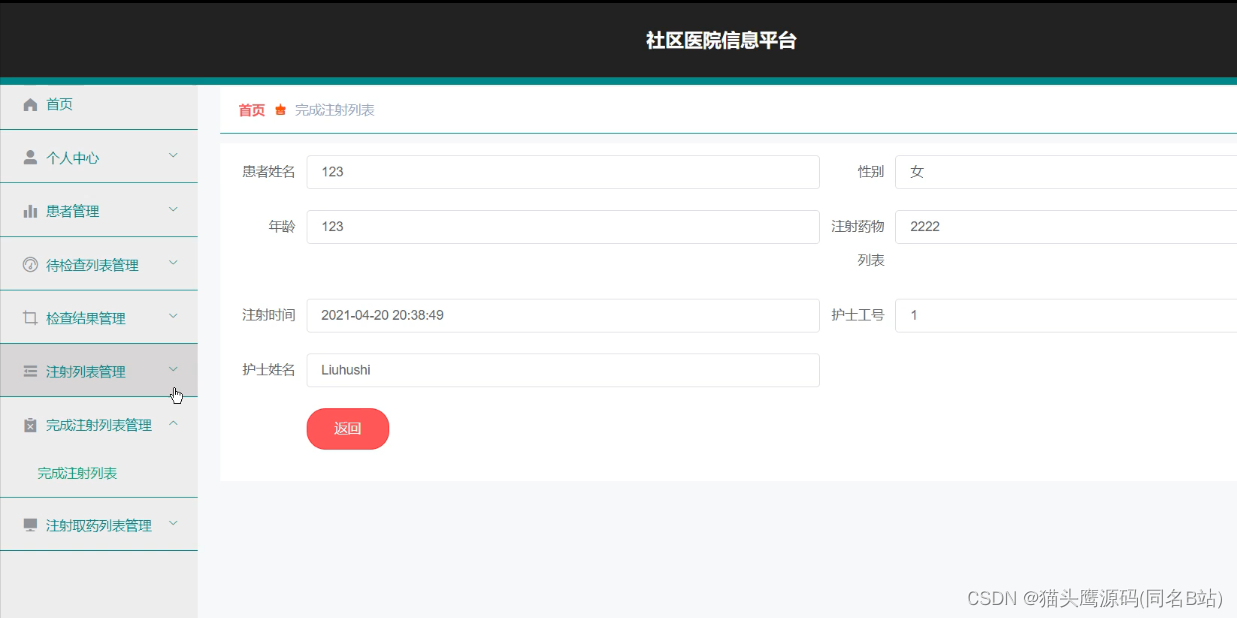![]()
前言:本文为PCB设计基础的最后一讲,在本专栏中【立创EDA-PCB设计基础】前面已经将所有网络布线铺铜好了,接下来进行DRC设计规则检查+优化与丝印调整+打样与PCB生产进度跟踪
目录
1.DRC设计规则检查
2.优化与丝印调整
1.过孔连接优化
2.泪滴优化
3.元件名称丝印调整
4.导入图片
3.打样与PCB生产进度跟踪
1.DRC设计规则检查
与本专栏中前面进行原理图的DCR检测的原理是一样的,就是检测有没有违反我们设置的设计规则
点击设计-检查DRC

会看到目前还有很多的错误信息,封装内的错误不用管(物理错误、同封装内间距错误,因为不是设计规则的原因,是我们封装尺寸的问题),则现在只关注一下间距错误。

间距错误

调整器件与器件间的间距,间距错误少1

调整焊盘到导线距离,报错减1

导线到过孔报错,进行细微移动

调整完之后,点击顶层铺铜区域,进行重新铺铜

再次检测DRC,发现无间距错误

可以在设计--检查DRC(自定义)中进行将目前报错的两个类别进行取消报错(同封装内间距错误、物理错误)

取消勾选,在错误提示中会隐藏显示

如下所示,同封装内间距错误提示消失
如下提示的物理错误也是封装类的,只不过这两个过孔的尺寸有问题,外直径应比内直径大,但是我们这两个本来就是孔,这个错误可以忽略。
也可以在自定义检测DRC中取消勾选孔径选项来隐藏该错误

以上,DRC检测全部通过。DRC完成之后说明我们PCB板上面的基本功能,也就是连接性是没有问题了。下面进行一些优化和丝印调整。丝印是用来提示元器件的位号,还有提示一些功能
2.优化与丝印调整
优化:
1.可以在空余的位置打一些过孔,来增加顶层与底层地平面(GND铜皮)的连接性
2.增加泪滴。来增加圆弧过渡,所有的焊盘和导线连接的地方都多一个圆弧过渡。有助于连接的一个加固,添加完后重新铺一下顶层铜
1.过孔连接优化
如下,其实就是将顶层的GND铜皮和底层的GND铜皮连到一起了。如果不打这四个孔,那么是通过这些器件上的孔还有GND网络上的过孔进行顶层与顶层铜皮的连接的(很明显这样子连接性是不够的),我们需要另外在空余的地方再打一些GND的孔,这样主要是用来增强它的连接性。
注意不要打孔打到导线上,打完之后再次进行DRC检测,看一下刚打的焊盘有无间距的错误

我打了这么多的GND过孔

2.泪滴优化
下面进行添加泪滴
点击工具--泪滴

全部默认选项,点击应用即可

可以看到例如下面的焊盘与导线处就出现了泪滴的圆弧过渡 ,添加完泪滴记得重新进行顶层铺铜

3.元件名称丝印调整
下面进行丝印调整
右键选中丝印,点击查找

点击查找全部

字体线宽设为6mil,高度设为45mil,较为合适

然后进行丝印元件属性文字的移动,便于观察即可
点击布局--属性位置

选择全部元件位置属性为上边

然后进行手动调整
过滤中留元件属性(元器件自带的)和文本(文本时我们添加的T)进行丝印名称的移动。都顺着一个方向来调整。以及过滤中将状况栏全部选中

元件属性丝印文字调整如下,接下来添加排针引脚文本丝印

添加排针引脚文本丝印,点击T进行添加文字

可以先复制粘贴再对应芯片与排针引脚名称进行修改,修改结果如下。

可以通过将文本全部设置为反相来与元件属性的丝印进行区分或者自己在丝印层进行绘制边框(可能会让修改为宋体,点击同意)

反相的效果如下

4.导入图片
选择文件--导入--图片

默认选项,点击确认即可

在顶层丝印层加入图片

以上,PCB板的全部设计就设计完了,设计完之后再次进行一次DRC检测。目前我们使用的元器件都是自己绘制的封装库并没有添加对应的3D封装,所有在3D效果中元器件没有3D效果(唯一的作用就是能显示元器件的3D)
补充:在线库添加元器件的3D模型
点击工具--3D模型管理器进入
点击下面的搜索,选择与元器件封装一致的标题,点击更新即可
打开3D效果可以看到已加入3D模型
对于其它的元器件添加3D模型的方法一样,不再赘述
下面进行打样与PCB生产进度跟踪
3.打样与PCB生产进度跟踪
点击如下链接可查看如何进行免费白嫖下单
嘉立创FPC免费打样上线啦!
搜索嘉立创PCB下单,进入下载下单助手客户端或进入在线下单在线平台

进入在线下单平台界面,选中 免费卷领取

上个月无付款,有2张优惠卷领取。

一个月可以领取两张免费的,必须用嘉立创eda软件设计然后才可以用。点击下图 立即领取
 进入下载下单助手客户端进行免费打样
进入下载下单助手客户端进行免费打样
在嘉立创PCB界面导出Gerber的zip文件,再导入到下单助手客户端。
点击下单,选择FR-4板材(常用)

.....本章节后面进行详细更新。或直接点击上文链接根据官网流程进行操作。
打开嘉立创下单助手可以查看订单详情,工艺信息等
![]()



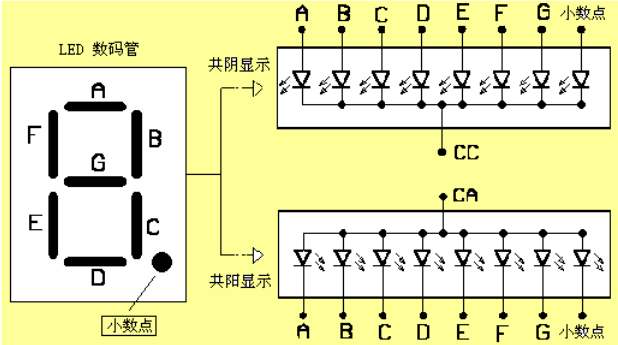
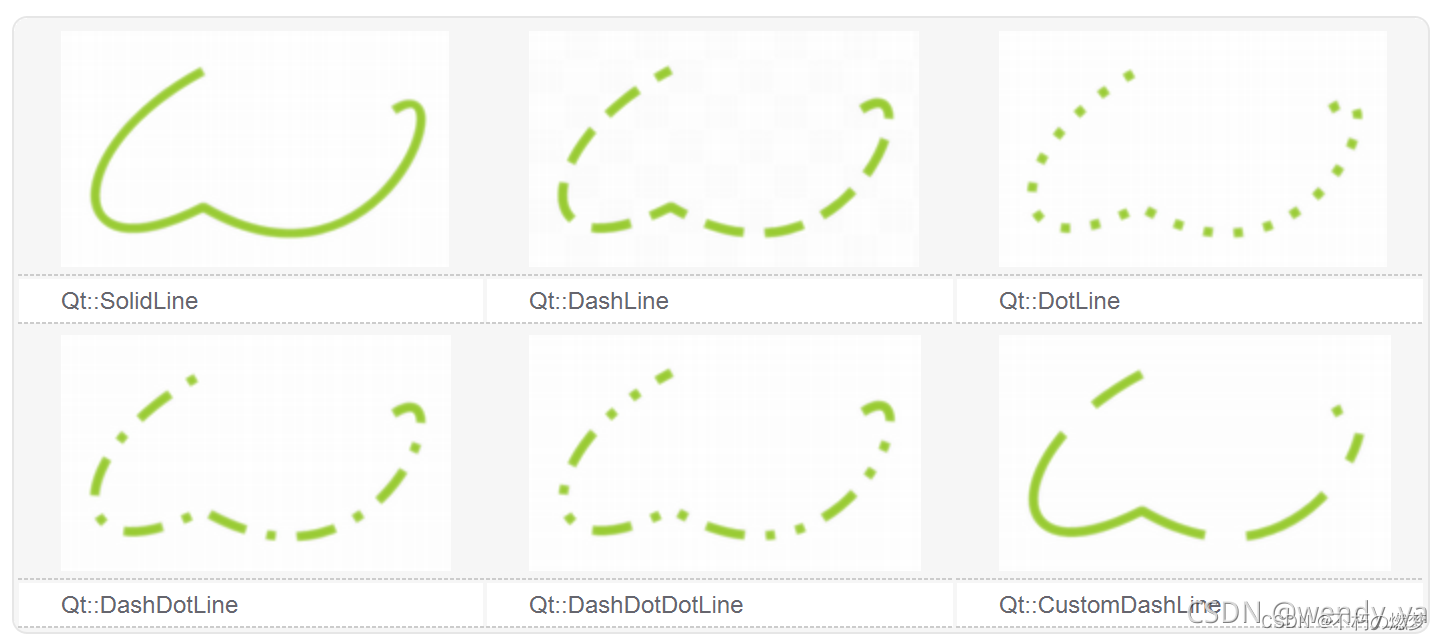
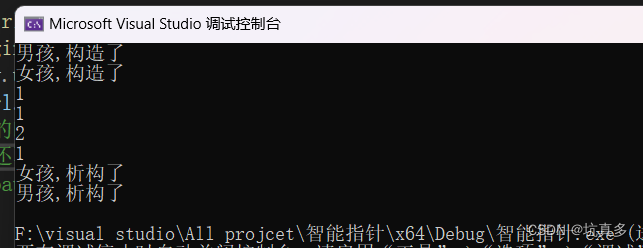
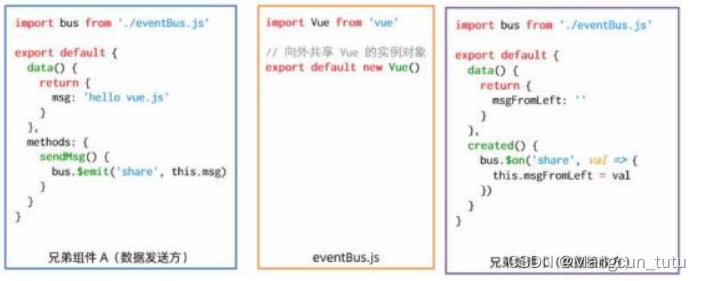
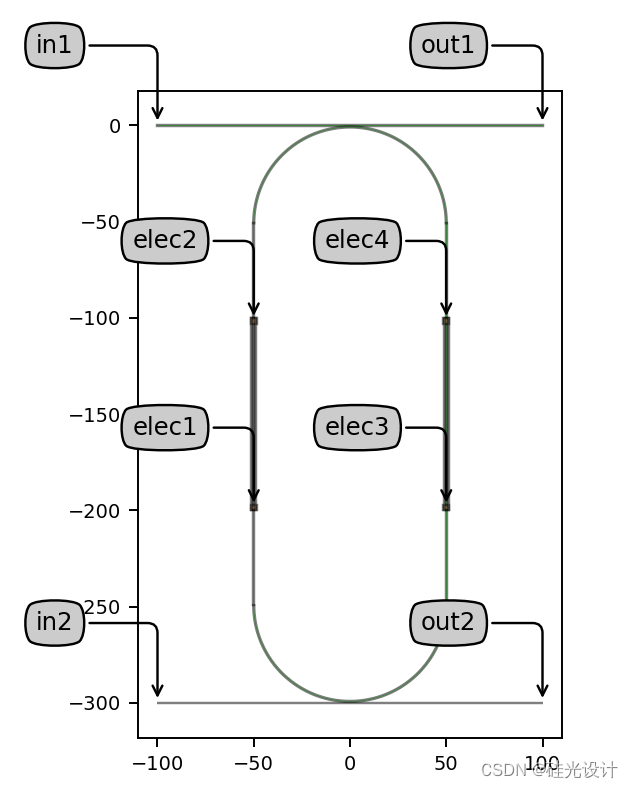
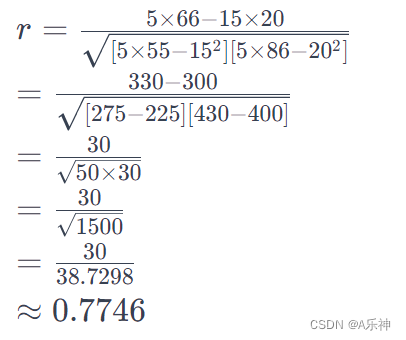


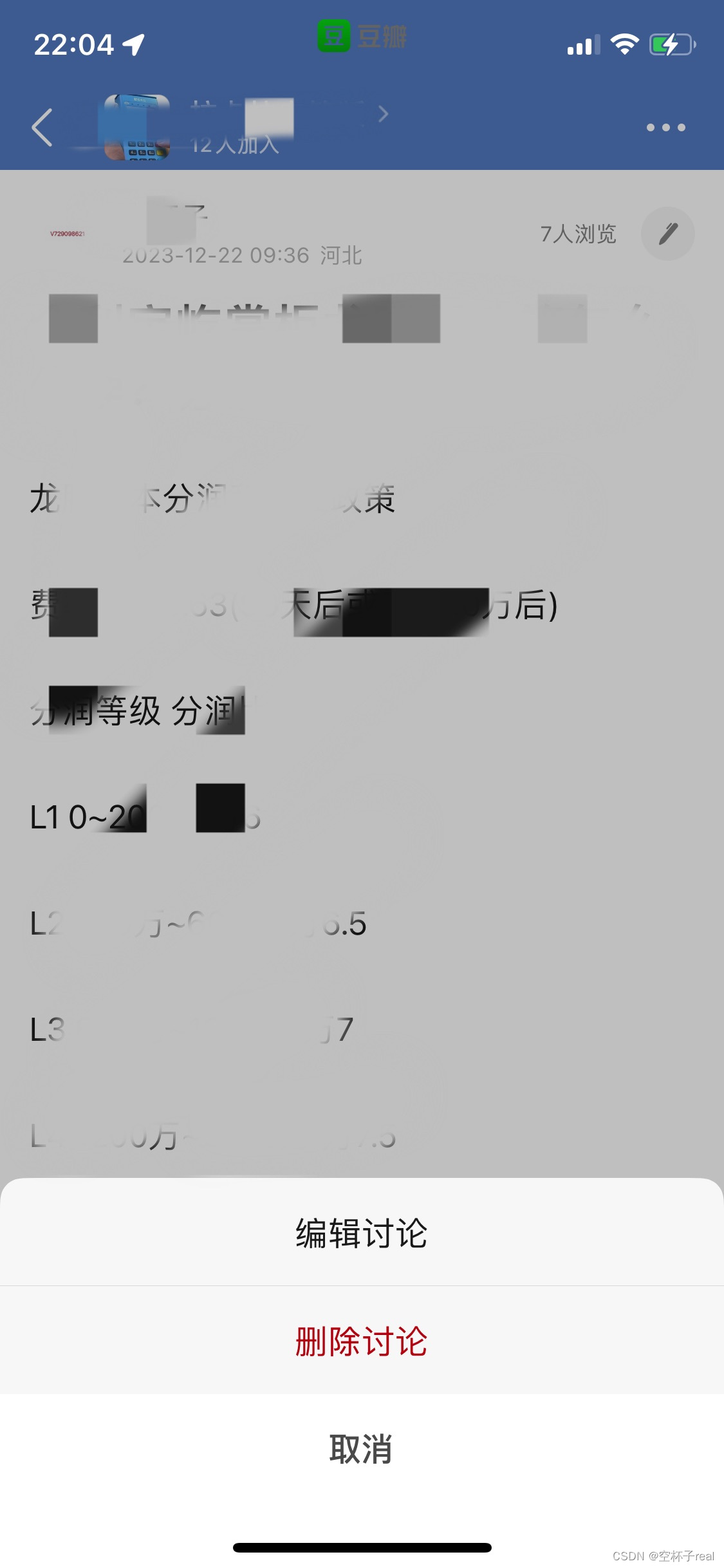


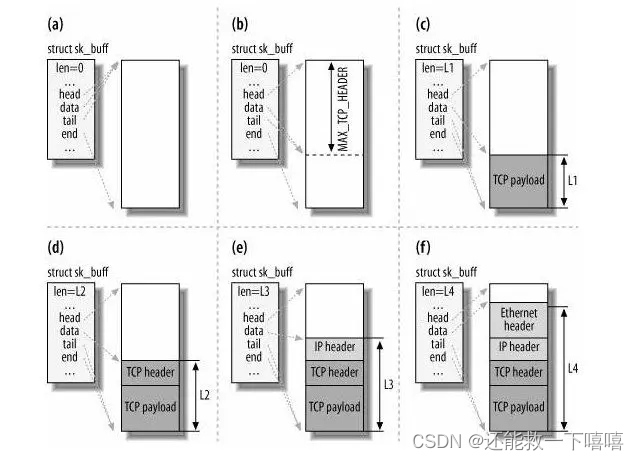
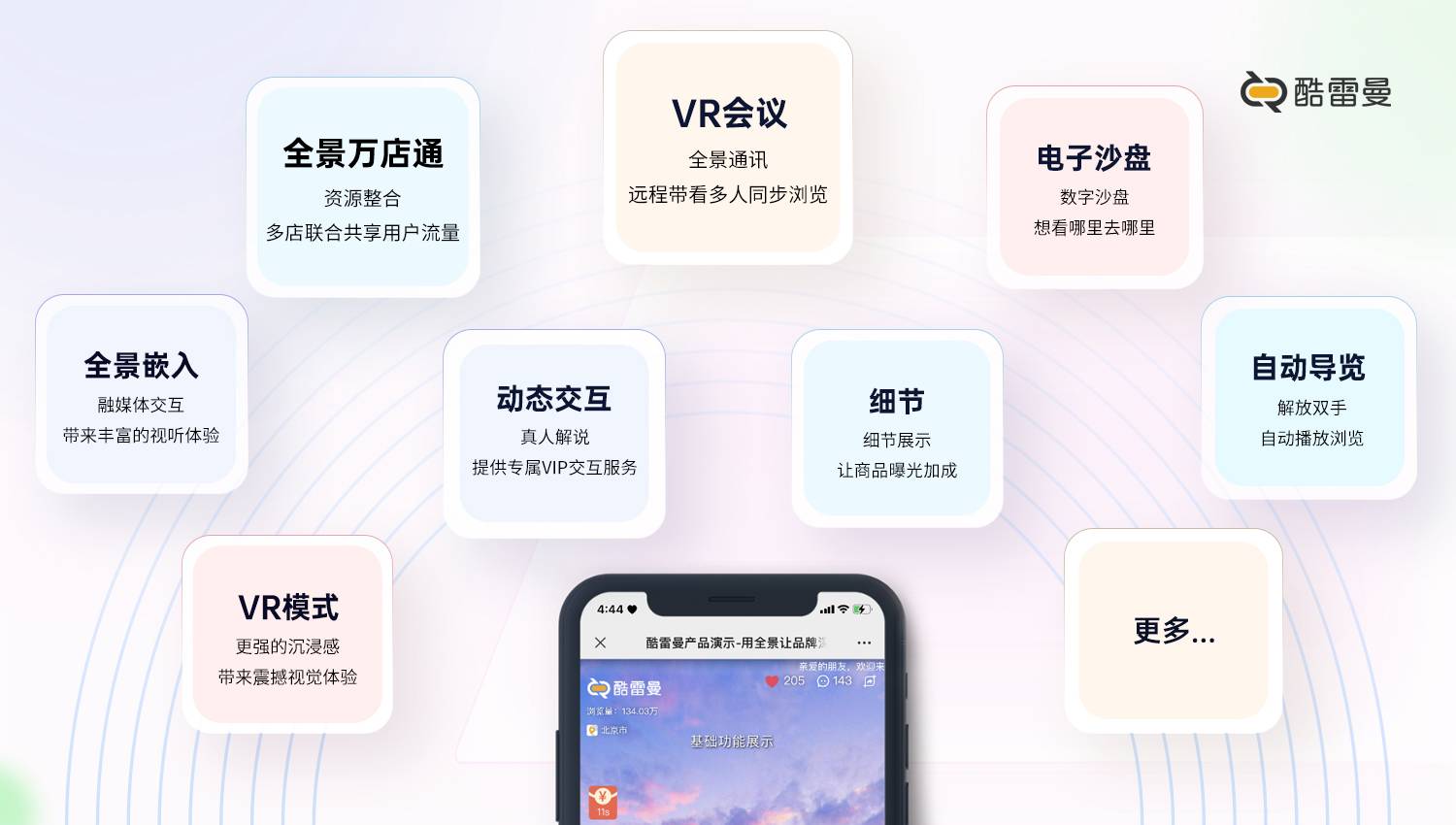

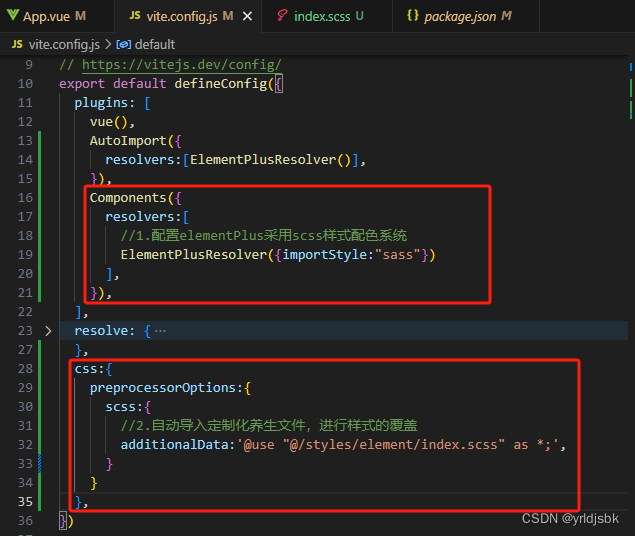
![[pytorch入门] 6. 神经网络](https://img-blog.csdnimg.cn/direct/5169ed7542c047f5b2968863f602063a.png)